01-页面滚动事件
<!DOCTYPE html>
<html lang="en">
<head>
<meta charset="UTF-8">
<meta http-equiv="X-UA-Compatible" content="IE=edge">
<meta name="viewport" content="width=device-width, initial-scale=1.0">
<title>Document</title>
<style>
body {
height: 3000px;
}
div {
width: 200px;
height: 200px;
background-color: pink;
overflow: auto;
}
</style>
</head>
<body>
<div>我里面可以放很多的文字我里面可以放很多的文字我里面可以放很多的文字我里面可以放很多的文字我里面可以放很多的文字我里面可以放很多的文字我里面可以放很多的文字我里面可以放很多的文字我里面可以放很多的文字我里面可以放很多的文字我里面可以放很多的文字我里面可以放很多的文字我里面可以放很多的文字</div>
<script>
let div = document.querySelector('div');
div.addEventListener('scroll', function() {
alert(1)
})
</script>
</body>
</html>
效果展示
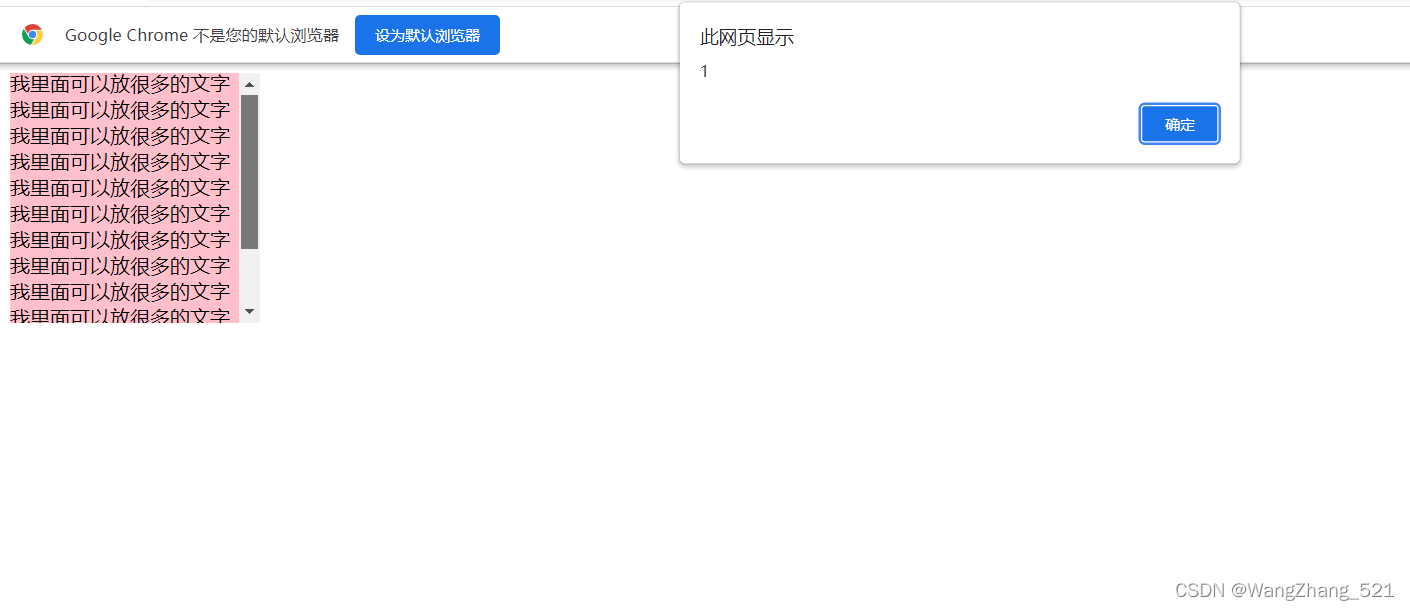
02-页面加载事件
<!DOCTYPE html>
<html lang="en">
<head>
<meta charset="UTF-8">
<meta http-equiv="X-UA-Compatible" content="IE=edge">
<meta name="viewport" content="width=device-width, initial-scale=1.0">
<title>Document</title>
</head>
<body>
<!DOCTYPE html>
<html lang="en">
<head>
<meta charset="UTF-8">
<meta http-equiv="X-UA-Compatible" content="IE=edge">
<meta name="viewport" content="width=device-width, initial-scale=1.0">
<title>Document</title>
<style>
body {
height: 3000px;
}
div {
width: 200px;
height: 200px;
background-color: pink;
overflow: auto;
}
</style>
<script>
document.addEventListener('DOMContentLoaded', function() {
let div = document.querySelector('div');
console.log(div);
})
</script>
</head>
<body>
<div>我里面可以放很多的文字我里面可以放很多的文字我里面可以放很多的文字我里面可以放很多的文字我里面可以放很多的文字我里面可以放很多的文字我里面可以放很多的文字我里面可以放很多的文字我里面可以放很多的文字我里面可以放很多的文字我里面可以放很多的文字我里面可以放很多的文字我里面可以放很多的文字</div>
</body>
</html>
</body>
</html>
03-三大家族宽高对比
<!DOCTYPE html>
<html lang="en">
<head>
<meta charset="UTF-8">
<meta http-equiv="X-UA-Compatible" content="IE=edge">
<meta name="viewport" content="width=device-width, initial-scale=1.0">
<title>Document</title>
<style>
* {
padding: 0;
margin: 0;
}
div {
width: 150px;
height: 150px;
background-color: pink;
overflow: auto;
padding: 10px;
border: 10px solid red;
margin: 100px;
}
</style>
</head>
<body>
<div>我有很多很多内容我有很多很多内容我有很多很多内容我有很多很多内容我有很多很多内容我有很多很多内容我有很多很多内容我有很多很多内容我有很多很多内容我有很多很多内容我有很多很多内容我有很多很多内容我有很多很多内容我有很多很多内容我有很多很多内容我有很多很多内容我有很多很多内容我有很多很多内容我有很多很多内容我有很多很多内容我有很多很多内容我有很多很多内容</div>
<script>
let div = document.querySelector('div');
console.log(div.scrollHeight);
console.log(div.scrollWidth);
console.log('---------------------------------------------------------------------------------------');
console.log(div.offsetWidth);
console.log(div.offsetHeight);
console.log(div.offsetLeft);
console.log(div.offsetTop);
console.log('---------------------------------------------------------------------------------------');
console.log(div.clientHeight);
console.log(div.clientWidth);
console.log(div.clientLeft);
console.log(div.clientTop);
</script>
</body>
</html>
04-检测页面滚动的距离
<!DOCTYPE html>
<html lang="en">
<head>
<meta charset="UTF-8">
<meta http-equiv="X-UA-Compatible" content="IE=edge">
<meta name="viewport" content="width=device-width, initial-scale=1.0">
<title>Document</title>
<style>
body {
height: 3000px;
}
</style>
</head>
<body>
<script>
window.addEventListener('scroll', function() {
console
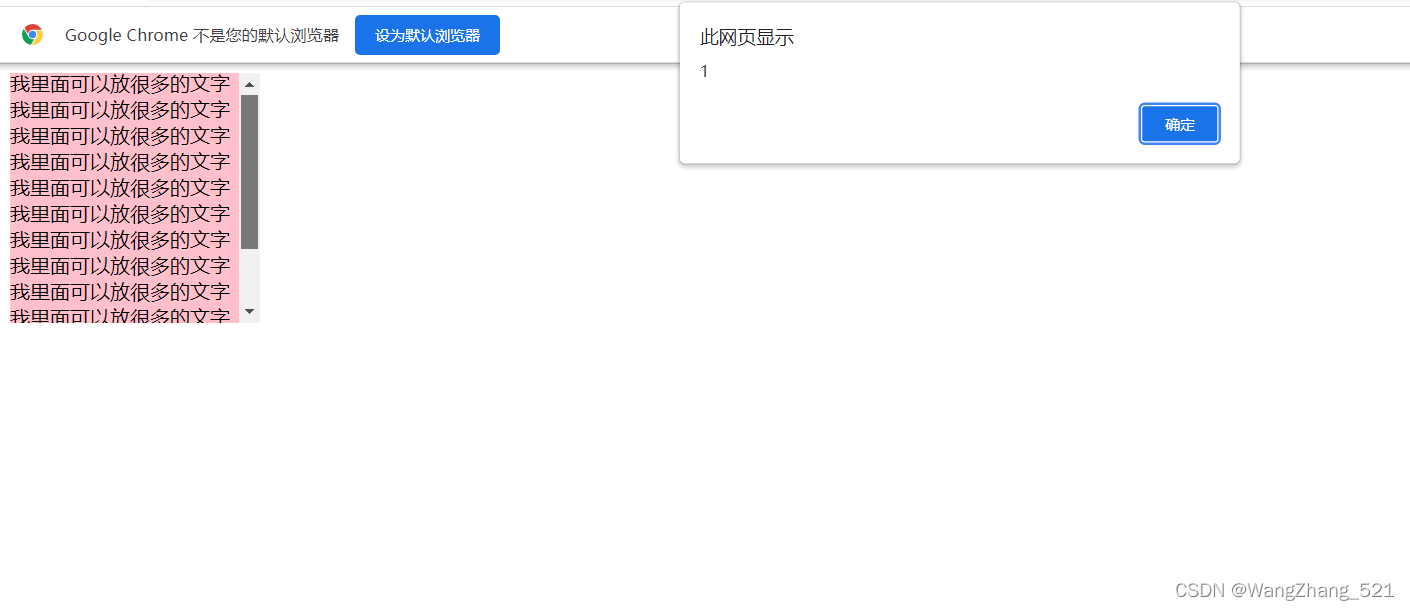








 最低0.47元/天 解锁文章
最低0.47元/天 解锁文章















 2288
2288











 被折叠的 条评论
为什么被折叠?
被折叠的 条评论
为什么被折叠?








